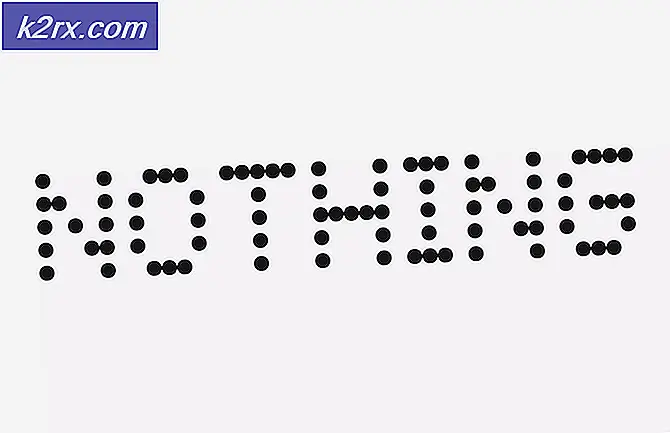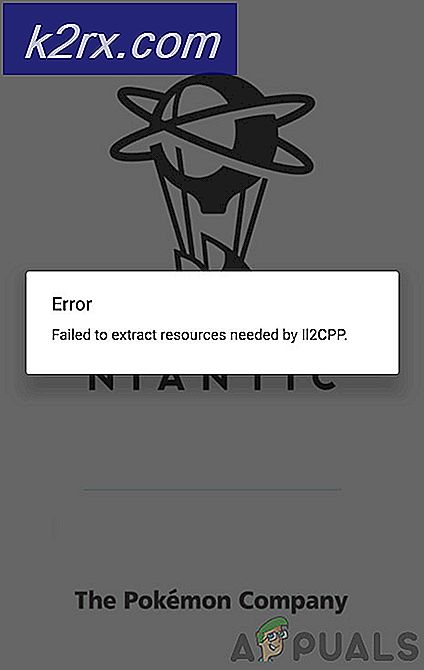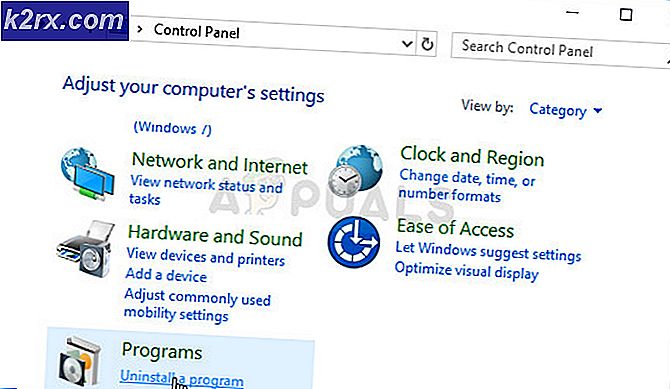วิธีแก้ไขข้อผิดพลาดในการตรวจสอบสิทธิ์ Conan Exiles ล้มเหลวใน Windows
ข้อผิดพลาด“ การตรวจสอบความถูกต้องล้มเหลว” จะปรากฏขึ้นสำหรับผู้ใช้ที่เล่น Conan Exiles บน Windows และโดยปกติจะเป็นการยากที่จะคาดเดาหรือระบุสาเหตุโดยตรงบนคอมพิวเตอร์ของคุณ ข้อผิดพลาดดูเหมือนพยายามเข้าร่วมเกมทั้งบนเซิร์ฟเวอร์สาธารณะและเซิร์ฟเวอร์ส่วนตัวและทำให้ผู้ใช้ไม่สามารถเล่นเกมได้เลย
ปัญหานี้ค่อนข้างน่าอับอายและมีความเป็นไปได้ที่จะพบวิธีการต่างๆมากมายที่สามารถใช้ในการแก้ไขปัญหาได้ เราได้รวมข้อมูลที่ได้รับการยืนยันแล้วว่าได้ช่วยเหลือผู้คนและได้เขียนไว้ทีละขั้นตอนในบทความนี้ ลองดูด้านล่าง
อะไรเป็นสาเหตุของข้อผิดพลาดในการตรวจสอบสิทธิ์ Conan Exiles ที่ล้มเหลวใน Windows
สาเหตุที่แตกต่างกันสองประการมีความโดดเด่นเมื่อวิเคราะห์ปัญหานี้และคุณควรใส่ใจว่าหนึ่งในสาเหตุเหล่านี้สามารถนำไปใช้กับสถานการณ์ของคุณได้หรือไม่เพราะจะช่วยให้คุณประหยัดเวลาได้มาก ลองดูด้านล่างแล้วคุณจะเข้าใกล้ทางออกสุดท้ายอีกขั้น!
โซลูชันที่ 1: ติดตั้ง BattlEye ใหม่ด้วยสิทธิ์ของผู้ดูแลระบบ
เป็นไปได้ว่าเครื่องมือต่อต้านการโกงของคุณ BattlEye ทำงานผิดปกติและป้องกันไม่ให้คุณเข้าร่วมเกมใด ๆ เนื่องจากไม่สามารถตรวจสอบบัญชีของคุณและข้อมูลอื่น ๆ ของคุณได้ วิธีที่ง่ายที่สุดในการจัดการปัญหาดังกล่าวคือเพียงแค่ติดตั้งใหม่จากโฟลเดอร์การติดตั้งของเกม ทำตามขั้นตอนด้านล่างเพื่อดำเนินการดังกล่าว!
- เปิด อบไอน้ำ โดยดับเบิลคลิกทางลัดบนเดสก์ท็อปหรือค้นหาในเมนู Start โดยพิมพ์ “Steam” หลังจากคลิก เมนูเริ่มต้น ปุ่มหรือ ค้นหา (Cortana)
- หลังจากไคลเอนต์ Steam เปิดขึ้นให้ไปที่ไฟล์ ห้องสมุด ในหน้าต่าง Steam ที่เมนูที่ด้านบนของหน้าต่างและค้นหาไฟล์ โคนันเนรเทศ เข้าในรายการ.
- คลิกขวาที่ไอคอนของเกมในไลบรารีแล้วเลือก คุณสมบัติ จากเมนูบริบทซึ่งจะเปิดขึ้นและตรวจสอบให้แน่ใจว่าคุณไปที่ไฟล์ ไฟล์ในเครื่อง ในหน้าต่าง Properties ทันทีและคลิกที่ เรียกดูไฟล์ในเครื่อง
- คุณยังสามารถค้นหาไฟล์ปฏิบัติการหลักของเกมได้โดยคลิกปุ่มเมนูเริ่มหรือปุ่มค้นหาที่อยู่ถัดจากนั้นแล้วพิมพ์ โคนันเนรเทศ. คลิกขวาที่ไฟล์ปฏิบัติการและเลือกไฟล์ เปิดตำแหน่งไฟล์ ตัวเลือกจากเมนูบริบทที่จะปรากฏขึ้น
- ค้นหาโฟลเดอร์ BattlEye และดับเบิลคลิกเพื่อเปิด คลิกขวาที่ไฟล์ตัวติดตั้ง BattlEye ในโฟลเดอร์และเลือก choose เรียกใช้ในฐานะผู้ดูแลระบบ ตัวเลือกจากเมนูบริบทที่จะปรากฏขึ้น
- ตรวจสอบให้แน่ใจว่าคุณออกจากไคลเอนต์ Steam บนคอมพิวเตอร์ของคุณอย่างสมบูรณ์โดยคลิก Steam >> ออก จากเมนูด้านบน ตรวจสอบเพื่อดูว่าข้อความแสดงข้อผิดพลาด “การตรวจสอบสิทธิ์ล้มเหลว” ยังคงปรากฏขึ้นเมื่อพยายามเข้าร่วมเซิร์ฟเวอร์ใน Conan Exile หรือไม่!
โซลูชันที่ 2: สิ้นสุดงาน Conan Exiles ในตัวจัดการงาน
วิธีนี้จะรีสตาร์ทเกมอย่างถูกต้องและคุณสามารถตรวจสอบว่าปัญหายังคงมีอยู่หรือไม่ วิธีนี้ช่วยผู้ใช้จำนวนมากและคุณจะโชคดีหากได้ผลสำหรับคุณเนื่องจากเป็นวิธีที่ง่ายที่สุดในการดำเนินการในรายการของเรา ลองดูด้านล่าง!
- เปิดเกมและรอให้ข้อผิดพลาดปรากฏขึ้น ใช้ คีย์ผสม Ctrl + Shift + Esc โดยการกดปุ่มพร้อมกันเพื่อเปิดยูทิลิตี้ตัวจัดการงาน
- หรือคุณสามารถใช้ไฟล์ คีย์ผสม Ctrl + Alt + Del และเลือกตัวจัดการงานจากหน้าจอสีน้ำเงินป๊อปอัพซึ่งจะปรากฏขึ้นพร้อมตัวเลือกต่างๆ คุณยังสามารถค้นหาได้ในเมนูเริ่ม
- คลิกที่ รายละเอียดเพิ่มเติม ที่ส่วนล่างซ้ายของหน้าต่างเพื่อขยาย Task Manager และค้นหาไฟล์ Conan Exile (Conan.exe) ควรอยู่ด้านล่าง แอป. เลือกและเลือกไฟล์ งานสิ้นสุด ตัวเลือกจากส่วนล่างขวาของหน้าต่าง
- ตรวจสอบดูว่าปัญหาได้รับการแก้ไขแล้วหรือไม่และคุณยังคงดิ้นรนเพื่อเปิดเซิร์ฟเวอร์ใน Conan Exile รอดูว่าข้อความแสดงข้อผิดพลาด“ การรับรองความถูกต้องล้มเหลว” ยังคงปรากฏอยู่หรือไม่!
โซลูชันที่ 3: อนุญาต Conan Exile ในไฟร์วอลล์ Windows Defender
เพื่อให้คุณสมบัติผู้เล่นหลายคนของเกมทำงานได้อย่างถูกต้องเกมจะต้องมีการเข้าถึงอินเทอร์เน็ตและเซิร์ฟเวอร์อย่างต่อเนื่องเพื่อให้ทำงานได้อย่างถูกต้อง Windows Defender Firewall มักจะถูกตำหนิในกรณีเช่นนี้และเราขอแนะนำให้คุณยกเว้นสำหรับการปฏิบัติการของเกมภายในไฟร์วอลล์ Windows Defender!
- เปิดออก แผงควบคุม โดยค้นหายูทิลิตี้ในปุ่มเริ่มหรือคลิกปุ่มค้นหาหรือปุ่ม Cortana ที่ส่วนด้านซ้ายของแถบงาน (ส่วนล่างซ้ายของหน้าจอ)
- หลังจากแผงควบคุมเปิดขึ้นให้เปลี่ยนมุมมองเป็นไอคอนขนาดใหญ่หรือเล็กและไปที่ด้านล่างเพื่อเปิดไฟล์ ไฟร์วอลล์ Windows Defender
- คลิกที่ Windows Defender Firewall และคลิกที่ไฟล์ อนุญาตแอปหรือคุณสมบัติผ่าน Windows Firewall ตัวเลือกจากรายการตัวเลือกด้านซ้าย รายการแอพที่ติดตั้งควรเปิดขึ้น ไปที่ตำแหน่งที่คุณติดตั้ง Conan Exile (C: \ Program Files (x86) \ Steam \ steamapps \ common โดยค่าเริ่มต้น) เปิด โคนันเนรเทศ แล้วเลือกไฟล์ โคนัน.exe ไฟล์.
- คลิกตกลงและรีสตาร์ทคอมพิวเตอร์ก่อนตรวจสอบว่าปัญหา“ การตรวจสอบความถูกต้องล้มเหลว” ยังคงมีอยู่หรือไม่!
โซลูชันที่ 4: ติดตั้งเกมใหม่
การติดตั้งเกมใหม่ควรเป็นสิ่งสุดท้ายในรายการ แต่สิ่งที่ดีคือทุกอย่างจะถูกบันทึกลงในบัญชีของคุณและคุณจะไม่ต้องเริ่มใหม่ทั้งหมด หากคุณมีการเชื่อมต่ออินเทอร์เน็ตที่ดีหรือพีซีที่แข็งแกร่งเกมควรได้รับการติดตั้งใหม่ในเวลาไม่นานและข้อผิดพลาดควรจะหยุดปรากฏในขณะนี้
- คลิกที่ปุ่มเมนูเริ่มแล้วเปิด แผงควบคุม โดยการค้นหาหรือค้นหาในเมนูเริ่ม (ผู้ใช้ Windows 7) หรือคุณสามารถคลิกที่ไอคอนรูปเฟืองเพื่อเปิดไฟล์ การตั้งค่า หากคุณใช้ Windows 10 เป็นระบบปฏิบัติการบนคอมพิวเตอร์ของคุณ
- ในหน้าต่างแผงควบคุมให้เปลี่ยนเป็น ดูเป็น: หมวดหมู่ ที่มุมขวาบนแล้วคลิก ถอนการติดตั้งโปรแกรม ภายใต้ส่วนโปรแกรม
- หากคุณกำลังใช้การตั้งค่าใน Windows 10 ให้คลิกที่ แอป จากหน้าต่างการตั้งค่าควรเปิดรายการโปรแกรมที่ติดตั้งทั้งหมดในคอมพิวเตอร์ของคุณ
- ค้นหา โคนันเนรเทศ ในรายการทั้งในการตั้งค่าหรือแผงควบคุม คลิกหนึ่งครั้งแล้วคลิก ถอนการติดตั้ง อยู่ในหน้าต่างถอนการติดตั้งโปรแกรม ยืนยันตัวเลือกการโต้ตอบเพื่อถอนการติดตั้งเกมและทำตามคำแนะนำที่จะปรากฏบนหน้าจอ
คุณจะต้องดาวน์โหลดอีกครั้งจาก Steam โดยค้นหาในไลบรารีและเลือกปุ่มติดตั้งหลังจากคลิกขวาที่มัน